Kako pokrenuti okruženje za oporavak Windows 10
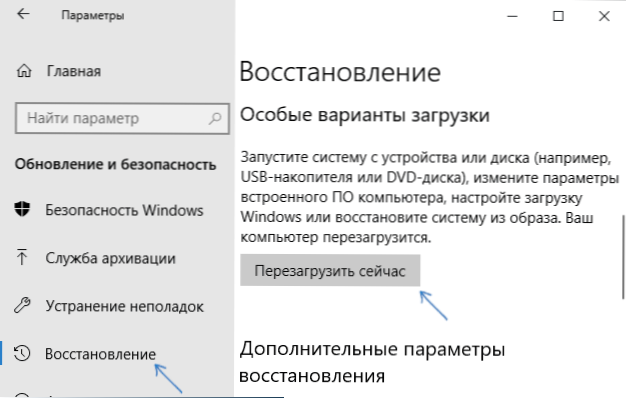
- 1008
- 147
- Alan Lueilwitz
Okoliš za oporavak Windows 10 omogućava razne operacije koje su povezane s obnavljanjem performansi sustava: Koristite posebne opcije pokretanja (na primjer, siguran način rada ili isključenje digitalnog potpisa upravljačkih programa), ispraznite OS ili automatsko obnavljanje utovarivača Windows 10 i još mnogo toga.
U ovim uputama - nekoliko jednostavnih načina za ulazak u okruženje za oporavak sustava Windows 10 u različitim scenarijima: i s potpuno radnim sustavom, tako i u slučajevima kada je pokretanje OS -a nemoguće. Također može biti korisno: kako popraviti pogrešku "ne može se naći u okruženju za oporavak".
- Pokretanje okruženja za oporavak u parametrima Windows 10
- Kako ući u okruženje oporavka s zaključanog zaslona
- Okruženje oporavka na flash pogonu za utovar ili disku za oporavak sustava
Jednostavno pokretanje oporavka Windows 10 u "Parametrima"
Standardni način unosa okruženja za oporavak sustava Windows 10 je upotreba parametara sustava, koraci će biti sljedeći:
- Otvorite parametre pritiskom na gumb "Start", a zatim - prema ikoni sa slikom zupčanika (za to možete koristiti i kombinaciju tipke+I I).
- Idite na odjeljak "Ažuriranje i sigurnost" - "Obnova".
- U odjeljku "Posebne opcije opterećenja" kliknite gumb "Ponovno učitavanje sada".
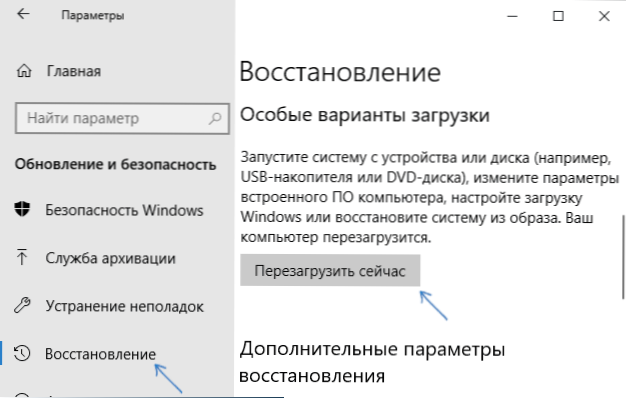
- Pričekajte završetak ponovnog pokretanja.
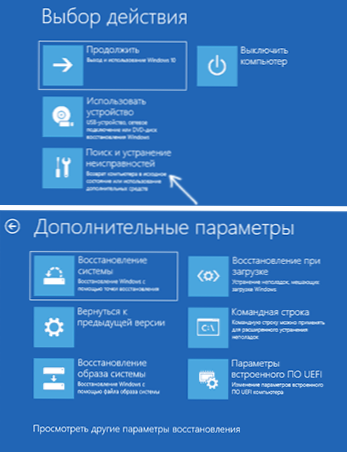
Kao rezultat, nakon kratkog vremena nakon ponovnog pokretanja računala, naći ćete se u okruženju za oporavak u kojem možete koristiti potrebne alate.
U rijetkim slučajevima može se ispostaviti da u okruženju za oporavak u odjeljku "Pretraživanje i uklanjanje kvarova" - "Dodatni parametri" nema niza točaka: obnavljanje sustava sustava, obnavljanje tijekom učitavanja, iz točaka oporavka i drugi. Ovo sugerira da na računalu ne postoji slika okruženja za oporavak ili je oštećena (rješenje problema u uputama o "Nemoguće je pronaći okruženje za oporavak", koje je dana na početku članka).
Način da se s zaključanog zaslona odete u okruženje za oporavak
Ako iz nekog razloga ne možete ići na Windows 10 i morate ući u okruženje za oporavak, to možete učiniti na zaključanom zaslonu:
- Na zaslonu za unos lozinke, u donjem desnom kutu, kliknite na sliku gumba za napajanje, a zatim, držeći "Shift", kliknite "Ponovno učitavanje".

- Na poruci "Ako ponovno pokrenete, vi i drugi ljudi koji koriste ovo računalo možete izgubiti prerušene podatke" Pritisnite "sve iste ponovne pokretanje.
- Rezultat će biti pokretanje oporavka.
Imajte na umu da kada koristite ovu metodu za većinu operacija, još uvijek morate unijeti korisničku lozinku s pravima administratora na računalu. Ovdje može biti korisno: Kako resetirati lozinku za Windows 10.
Okoliš za oporavak na flash pogonu za utovar Windows 10 ili disku za oporavak
Ako imate flash pogon za pokretanje sustava Windows 10, disk za oporavak ili mogućnost stvaranja (uključujući na drugom računalu), možete ih koristiti za otvaranje okruženja za oporavak (potrebne datoteke su na samom pogonu). Pokazujem primjer za učitavanje instalacije flash pogon Windows 10:
- Dovršite računalo s instalacijskog pogona Windows 10 (CM. Kako preuzeti s flash pogona u BIOS/UEFI).
- Na prvom zaslonu instalacije kliknite "Next".
- Na sljedećem zaslonu, ispod lijeve strane, kliknite "Obnova sustava".
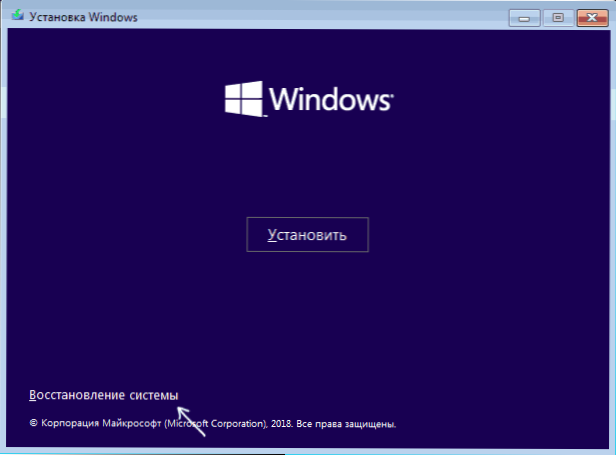
- Kao rezultat toga, pokrenut će se okruženje za oporavak sustava Windows.
Imajte na umu da će, kada se koristi ova metoda, neke mogućnosti nepristupačne, od važnog - računalo se vrati u početne postavke (pražnjenje sustava). Možda će vas zanimati izbor materijala na temu: Obnova Windows 10.
- « Plavi zaslon NDIS.Sys u Windows 10, 8.1 i Windows 7 - Kako to popraviti
- Tamna tema Google Chromea »

